Si us trobeu amb problemes de rendiment, com ara caigudes baixes de fps/fps o tartamudes quan jugueu a Call of Duty: Black Ops Cold War, definitivament no esteu sols. En aquesta publicació, us explicarem els passos per augmentar els FPS i reduir la tartamudeig durant el vostre joc.
Proveu aquests mètodes
És possible que no calgui provar-los tots; simplement aneu a la llista fins que trobeu el que funciona.
- jocs
Mètode 1: tanqueu els programes que s'executen en segon pla
Els programes com els navegadors, els llançadors de jocs i el programari antivirus són intensius de CPU. Per tant, si els teniu en execució mentre jugueu, és molt probable que obtingueu un FPS més baix. Per solucionar-ho, hauríeu de finalitzar els programes que no cal que estigueu executant durant el joc. A continuació, es mostra com podeu fer-ho:
1) Feu clic amb el botó dret a la barra de tasques. A continuació, seleccioneu Cap de tasques de la llista d'opcions.

2) En el Processos pestanya, comproveu els programes que utilitzen més CPU de la llista. A continuació, feu clic amb el botó dret sobre aquests programes i seleccioneu Finalitzar la tasca .
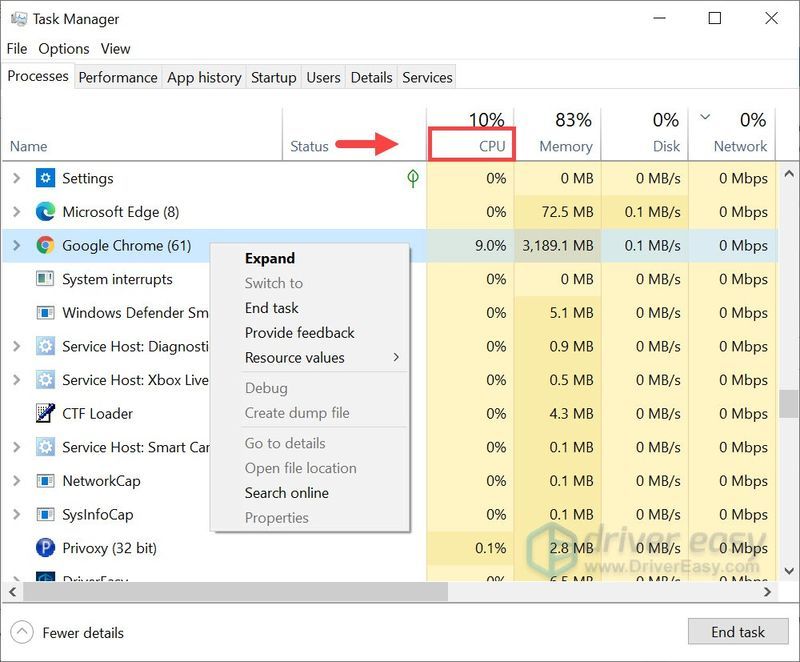
3) En el Posada en marxa pestanya, també podeu evitar que alguns programes s'iniciïn a l'arrencada del sistema. Això reduirà l'ús general de la CPU quan utilitzeu el vostre ordinador.
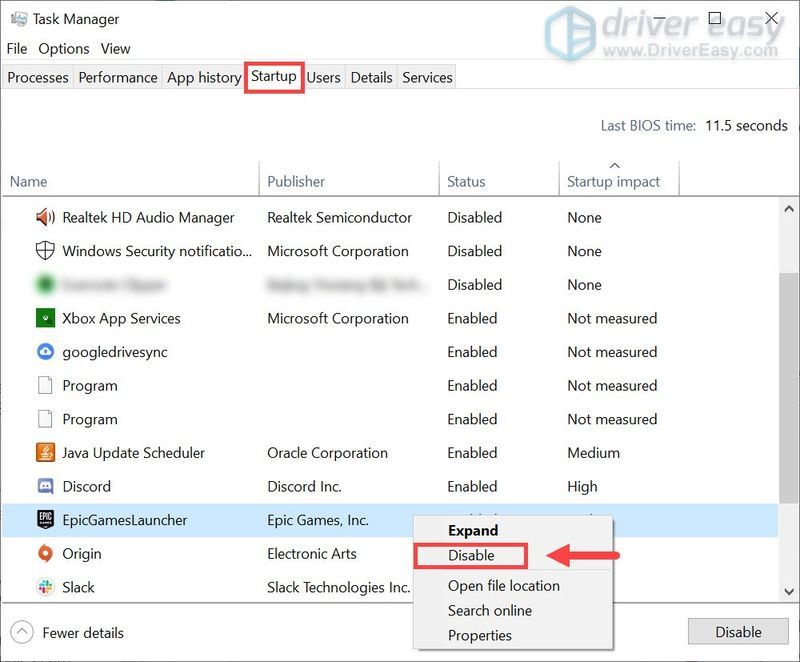
Després de fer-ho, prova d'iniciar el joc per comprovar si funciona. Si no és així, proveu la següent solució.
Mètode 2: actualitzeu el controlador de gràfics
El rendiment del joc, com ara velocitats de fotogrames lentes o tartamudes constants, pot ser causat per un controlador de gràfics obsolet o defectuós. En aquest cas, heu de comprovar si hi ha actualitzacions de controladors. Venen amb correccions d'errors i aborden els problemes de compatibilitat per a programes nous. Per tant, per desfer-se de les caigudes freqüents d'FPS a la Guerra Freda, hauríeu d'actualitzar el controlador de gràfics.
Hi ha principalment dues maneres d'actualitzar els controladors de gràfics: manualment i automàticament .
Opció 1: actualitzeu manualment els controladors de gràfics
NVIDIA i AMD continua publicant actualitzacions de controladors. Per obtenir-los, heu d'anar als llocs web oficials, trobar els controladors correctes i descarregar-los manualment.
Un cop hàgiu descarregat els controladors, feu doble clic al fitxer descarregat i seguiu les instruccions a la pantalla per instal·lar els controladors.
Opció 2: actualitzeu automàticament els vostres controladors (recomanat)
Com s'ha descrit anteriorment, l'actualització manual dels controladors de gràfics requereix temps i paciència. A més, si trobeu altres problemes relacionats amb les actualitzacions de controladors mentre jugueu al joc en el futur, us haureu de preocupar de nou a descarregar i instal·lar els darrers controladors pel vostre compte. Així que per estalviar temps, us recomanem que l'utilitzeu Conductor fàcil com a millor elecció per a actualitzacions de controladors.
Driver Easy reconeixerà automàticament el vostre sistema i trobarà els controladors correctes. Amb Driver Easy, no necessiteu saber exactament quin sistema està executant el vostre ordinador o arriscar-vos a descarregar i instal·lar el controlador incorrecte.
1) descarregar i instal·leu Driver Easy.
2) Executeu Driver Easy i feu clic a Escanejar ara botó. Driver Easy escanejarà el vostre ordinador i detectar qualsevol problema de controladors .
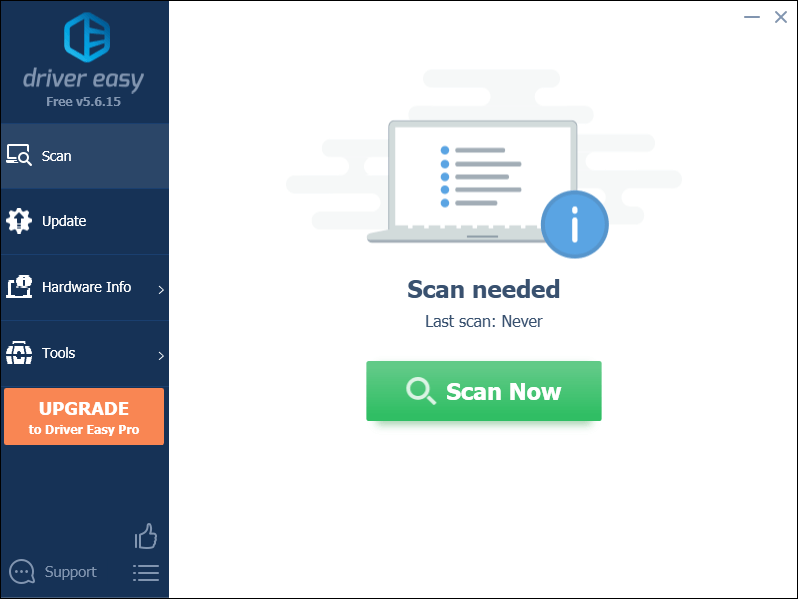
3) Feu clic Actualitzar-ho tot per descarregar i instal·lar automàticament la versió correcta de tots els controladors que falten o no actualitzats al vostre sistema.
Això requereix el Versió Pro que ve amb suport total i a Devolució de diners de 30 dies garantia. Se us demanarà que actualitzeu quan feu clic a Actualitza-ho tot. Si no voleu actualitzar a la versió Pro, també podeu actualitzar els vostres controladors amb la versió GRATUÏTA. Tot el que heu de fer és descarregar-los un a un i instal·lar-los manualment.
 La versió Pro de Driver Easy ve amb suport tècnic complet. Si necessiteu ajuda, poseu-vos en contacte Equip de suport de Driver Easy a les .
La versió Pro de Driver Easy ve amb suport tècnic complet. Si necessiteu ajuda, poseu-vos en contacte Equip de suport de Driver Easy a les . Després d'actualitzar els controladors, reinicieu l'ordinador i inicieu el joc per comprovar si podeu obtenir un FPS més alt.
Mètode 3: optimitzeu Windows 10 per a jocs
Si sou un usuari de Windows 10, tindreu el Mode de joc activat de manera predeterminada. És una característica que se suposa que hauria de fer que el joc fos una experiència molt millor. Però molts jugadors de PC s'han adonat que amb el mode de joc activat, molts jocs realment es van trobar amb velocitats de fotogrames, tartamudes i congelacions més baixes. Per tant, per augmentar el vostre FPS, heu de desactivar el mode de joc.
A continuació, es mostra com podeu fer-ho:
1) A la barra de cerca, escriviu configuració del mode de joc . Feu clic Configuració del mode de joc a partir dels resultats.
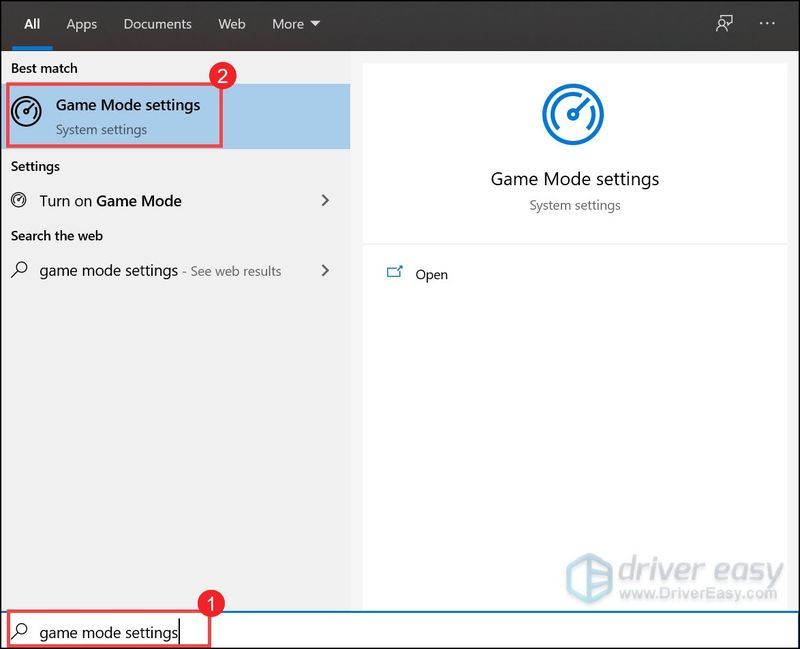
2) Feu clic per alternar Mode de joc desactivat .
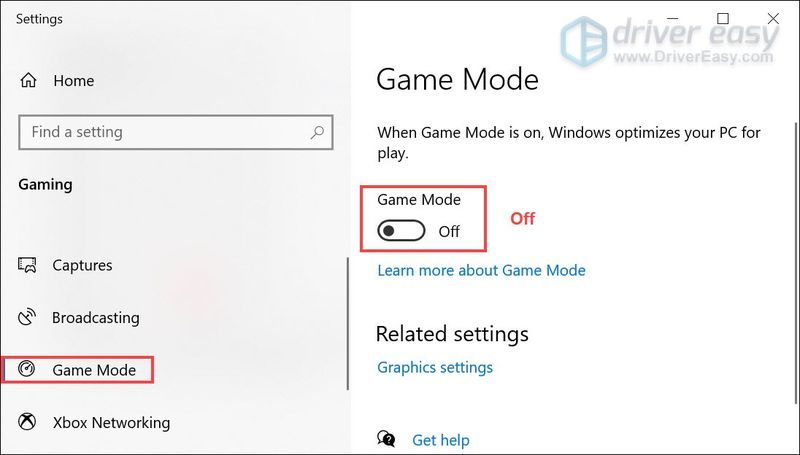
3) Seleccioneu Captures pestanya, assegureu-vos de desactivar també la pestanya Enregistrament de fons opció.
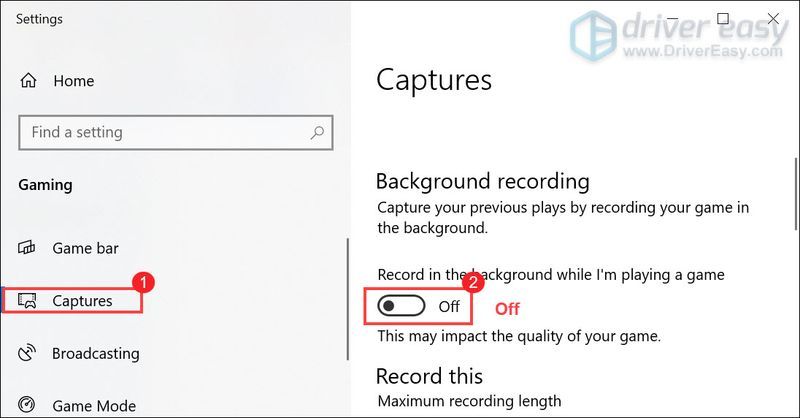
Després d'aplicar els canvis, inicieu el vostre joc per comprovar si teniu un FPS més alt.
Mètode 4: desactiva les superposicions
És molt important eliminar totes aquestes superposicions, Steam, Discord o qualsevol superposició que utilitzeu. Normalment causa alguns problemes com la tartamudeig i, per tant, afecta el vostre rendiment.
Podeu desactivar les superposicions Vapor , Experiència Geforce i Discòrdia seguint les instruccions següents:
Desactiva la superposició de Steam
1) Inicieu el client Steam i seleccioneu la pestanya BIBLIOTECA .
2) Feu clic amb el botó dret al joc que utilitzeu la superposició i seleccioneu Propietats .
3) Seleccioneu GENERAL i desmarqueu la casella Activa la superposició de Steam durant el joc .
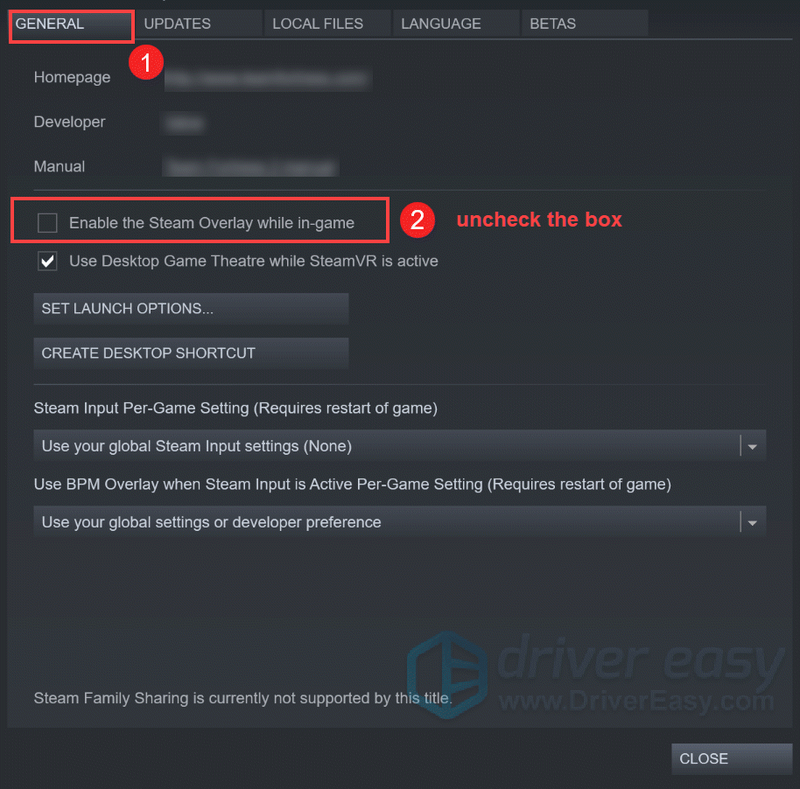
Després d'aplicar els canvis, sortiu de Steam i executeu el vostre joc per veure si això s'ha solucionat el problema.
Desactiva la superposició de Geforce Experience al joc
1) Feu clic a Configuració icona.
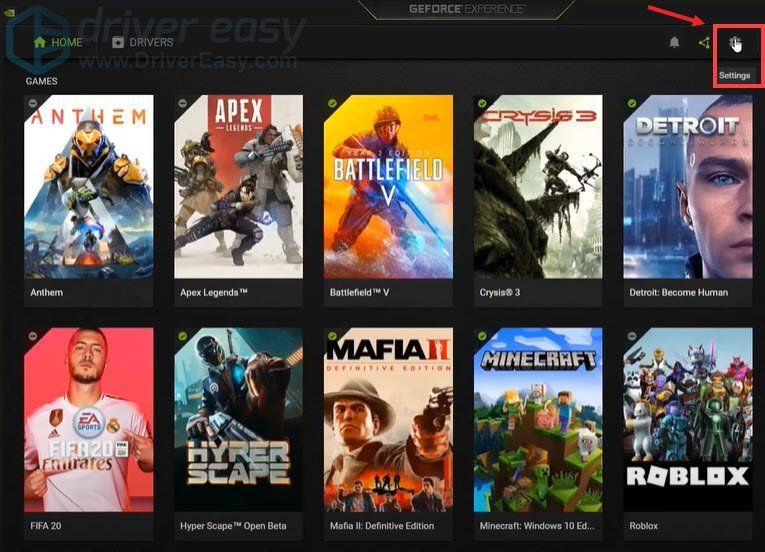
2) Sota el GENERAL pestanya, desplaceu-vos cap avall i canvieu SUPERPOSICIÓ EN EL JOC a OFF .
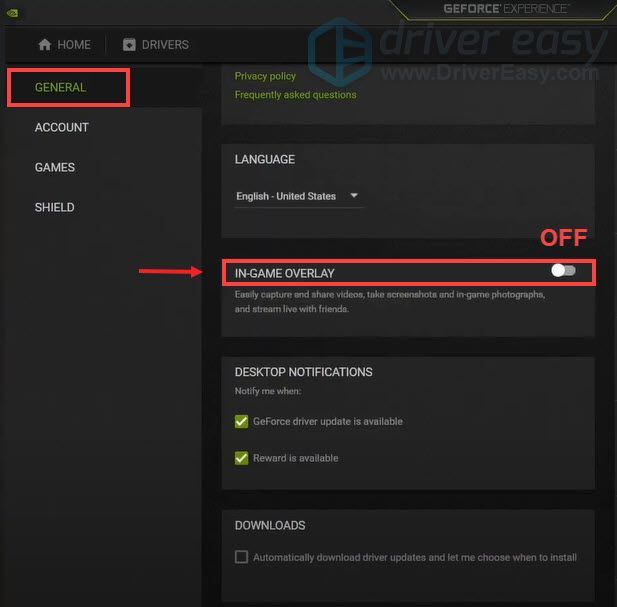
Després d'aplicar els canvis, recordeu sortir de l'aplicació.
Desactiva la superposició de Discord
Si teniu Discord en execució, podeu desactivar la superposició seguint aquests passos:
1) Feu clic a Configuració dels usuaris icona.
2) Feu clic a Superposició i canviar Activa la superposició al joc a OFF .
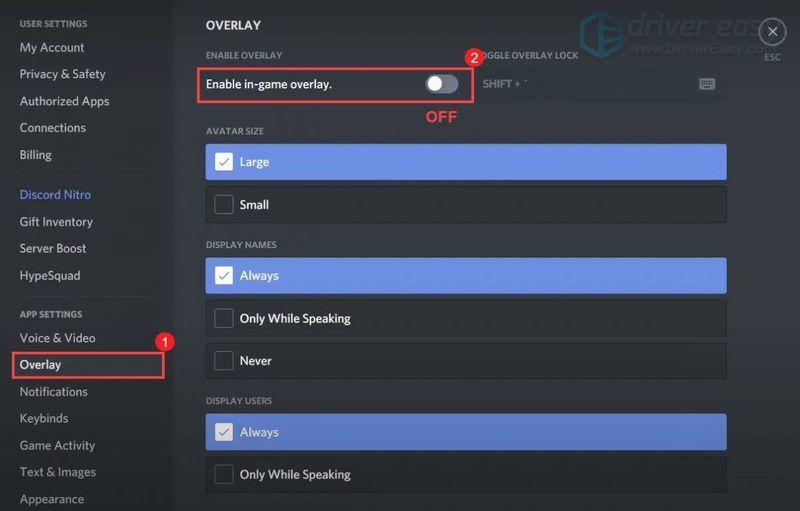
Després d'aplicar els canvis, sortiu de Discord.
Mètode 5: desactiva les optimitzacions de pantalla completa
Les optimitzacions de pantalla completa s'han dissenyat perquè els jugadors ocupin tota la pantalla, s'executin a tota velocitat, admeten el canvi ràpid de pestanyes altes i admeten superposicions. Però alguns jocs, com Call of Duty, es veuen especialment afectats per problemes de FPS baixos quan activeu les optimitzacions de pantalla completa. Per tant, per solucionar-ho, cal desactivar-lo.
1) Obriu el vostre llançador de Battle.net i aneu al joc Call of Duty: BOCW .
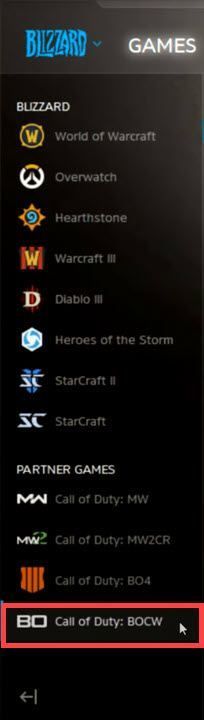
2) Feu clic a Opcions menú i seleccioneu Mostrar en Explorador .

Això us portarà al directori d'instal·lació del vostre joc.
3) Feu doble clic a la carpeta Call of Duty Black Ops Cold War .
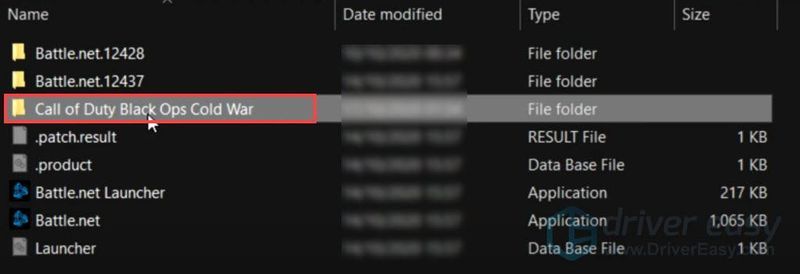
4) Ara navegueu a Llançador Black Ops Cold War. Feu clic amb el botó dret sobre ell i seleccioneu Propietats .
5) Seleccioneu la pestanya Compatibilitat . Assegura't Desactiva les optimitzacions de pantalla completa s'ha comprovat. A continuació, feu clic Canvia la configuració de DPI alt .
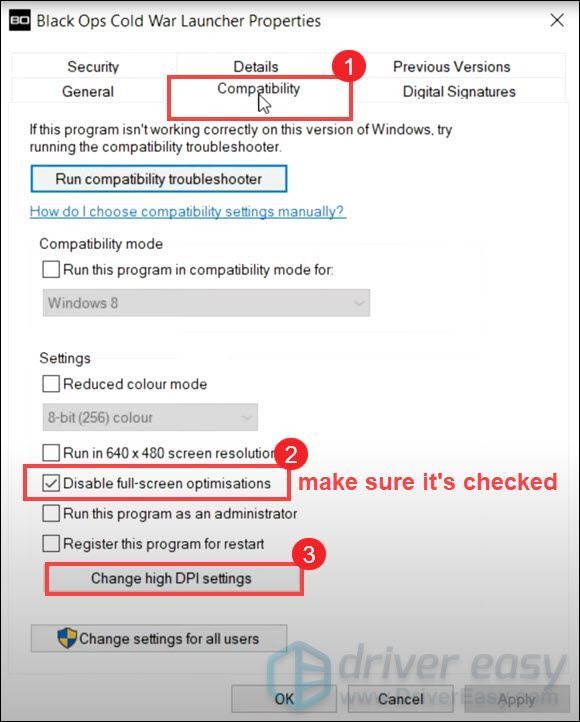
6) Assegureu-vos Anul·leu el comportament d'escalat de DPI alt s'ha comprovat. A continuació, feu clic D'acord .
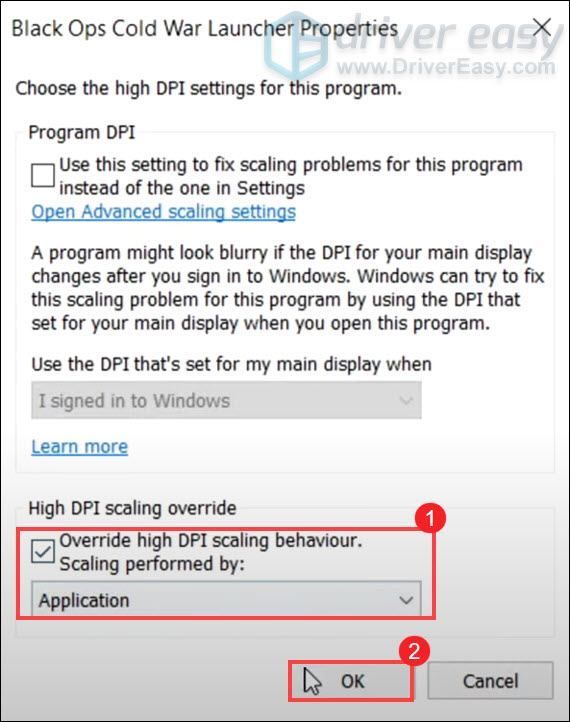
7) Feu clic Aplica > D'acord .
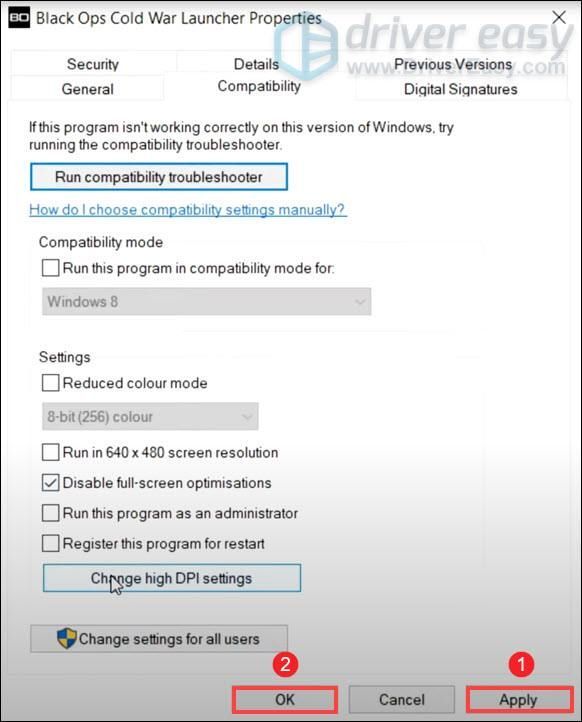
A continuació, repetiu els passos per BlackOpsColdWar aplicació.
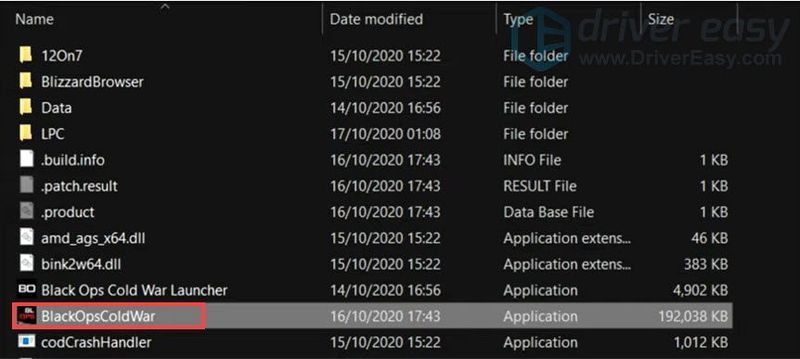
Després de desactivar les optimitzacions de pantalla completa, se suposa que obtindreu un millor rendiment. Si això no va funcionar, passeu a la següent correcció.
Mètode 6: estableix la prioritat a alta
La prioritat té alguna cosa a veure amb els recursos de la CPU i l'assignació de memòria RAM. Per tant, si encara heu de tenir molts programes en execució, podeu establir una prioritat alta per augmentar els FPS i també desfer-vos de la tartamudeig. A continuació, es mostra com podeu fer-ho:
1) Al teclat, premeu Tecla del logotip de Windows  i R al mateix temps per invocar el quadre Executar.
i R al mateix temps per invocar el quadre Executar.
2) Tipus administrador de tasques , després premeu Entra al teu teclat.
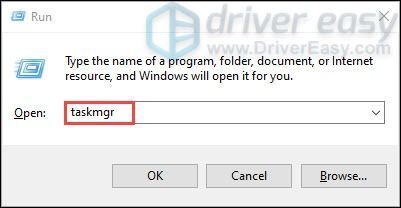
3) En el Processos pestanya, navegueu a Call of Duty Black Ops Guerra Freda . Feu-hi clic amb el botó dret i seleccioneu Vés als detalls .
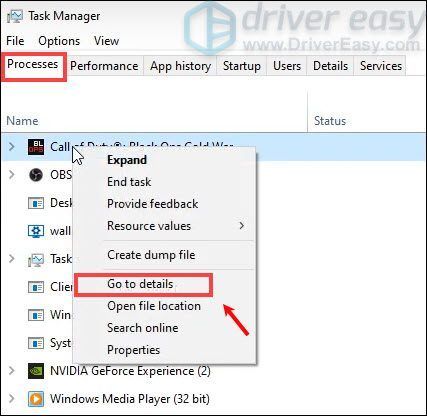
4) En el Detalls pestanya, la BlackOpsColdWar.exe cal destacar el programa. Simplement feu-hi clic amb el botó dret i seleccioneu Estableix prioritat > Alta.

5) Feu clic Canvia la prioritat .
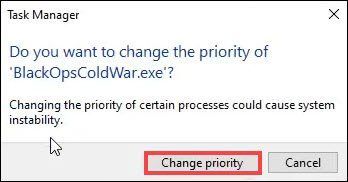
Això, al seu torn, destinarà més recursos per jugar al joc i hauria d'augmentar el vostre rendiment, sobretot si teniu altres programes en execució en segon pla.
Després d'aplicar els canvis, inicieu el vostre joc per comprovar si obteniu un FPS més alt.
Mètode 7: optimitzeu la configuració de la targeta gràfica NVIDIA
Si teniu una targeta gràfica NVIDIA, podeu augmentar l'FPS del vostre joc optimitzant la configuració del tauler de control de NVIDIA. Simplement seguiu les instruccions següents per fer-ho:
1) Des del vostre escriptori, feu clic amb el botó dret a l'espai buit i seleccioneu Tauler de control de NVIDIA .
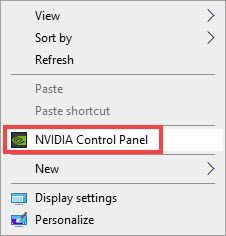
2) Des del panell esquerre, feu clic Gestioneu la configuració 3D . A continuació, seleccioneu la pestanya Configuració del programa . Feu clic Afegeix per seleccionar afegir un programa per personalitzar i després afegir Call of Duty: Black Ops Cold War de la llista de programes. Ara feu clic Afegeix el programa seleccionat .
3) Ara heu de canviar alguns paràmetres:
Assegureu-vos-ho MIRACLES s'estableix a la vostra GPU principal.
Desplaceu-vos cap avall i configureu el Mode de gestió d'energia a Prefereix el màxim rendiment.
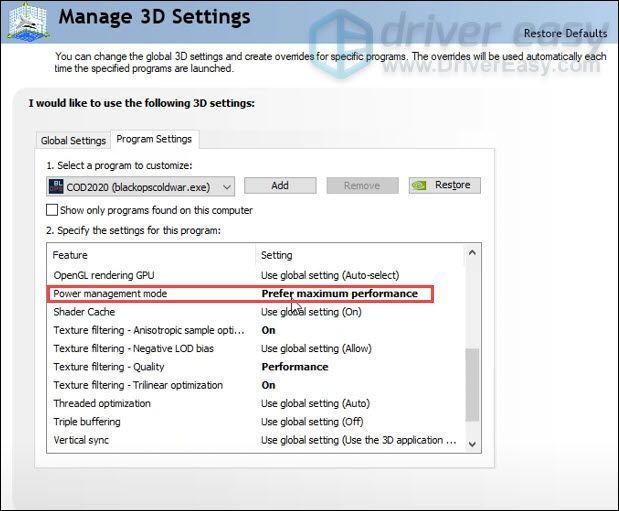
I estableix el Qualitat de filtratge de textures a Rendiment.
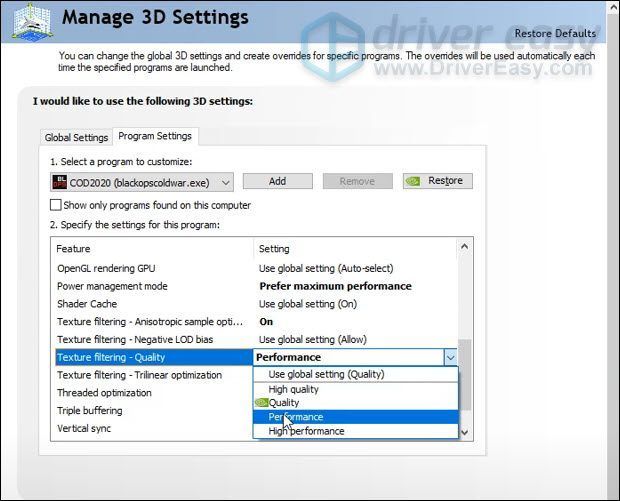
Després d'haver fet aquests canvis, prova de jugar al teu joc per comprovar si t'ajuda.
Mètode 8: Canvia la configuració del joc
És possible que la configuració predeterminada del joc no sempre et doni el millor resultat possible per al teu joc. Alguns canvis realment poden marcar la diferència quan voleu tenir un FPS més alt.
Aquí teniu la millor configuració per al vostre joc, Call of Duty Black Ops Cold War:
1) CONFIGURACIÓ GRÀFICA
Primer, en el MATERIAL secció:
Per al Mode de visualització , assegura't que estàs jugant Pantalla completa . Us recomanem que no utilitzeu el mode amb finestres o sense vores perquè podeu perdre un parell d'FPS i també podeu obtenir una mica de tartamudeig.
A més, recordeu desactivar Jugabilitat V-Sync i Menú V-Sync . Desactivar-los pot evitar el retard d'entrada.
( Consells: jugadors informats Reddit això canviar la resolució de renderització del 100% al 99% va ajudar a solucionar el problema. Així que prova-ho! )
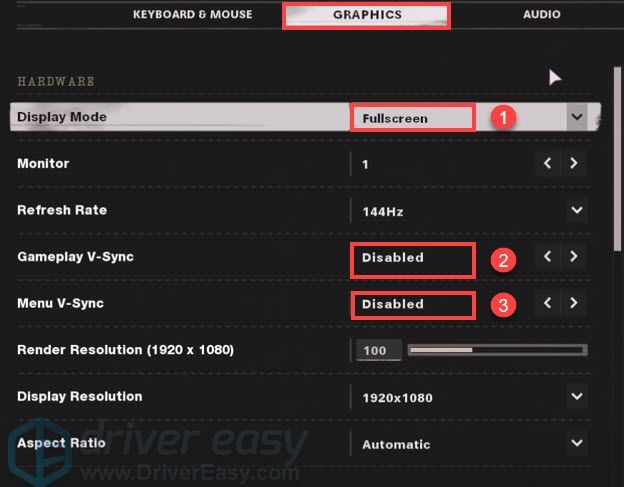
En segon lloc, en el DETALLS I TEXTURES secció:
Reduir el Qualitat de textura i Qualitat de filtratge de textures a Baix/ Mitjà depenent de les especificacions del vostre sistema.
Desactivar Reflexió de l'espai de la pantalla .
I estableix el Distància de visualització d'objectes a Alt .
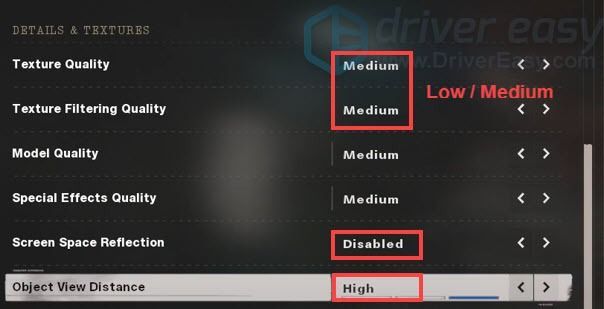
En tercer lloc, en el ADVANCED secció:
En cas que tingueu un retard aleatori en un sistema de gamma alta, hauríeu de fer-ho Reinicieu la compilació de Shaders , que trigarà aproximadament un minut a completar-se.
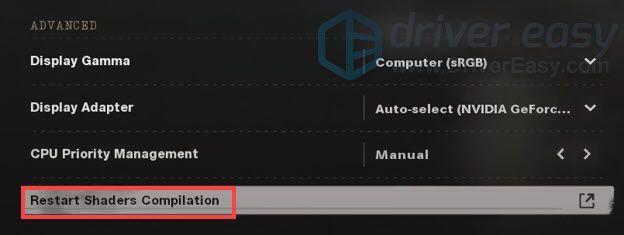
2) CONFIGURACIÓ DE LA INTERFACE
En el TELEMETRIA secció:
Assegura't que estàs mostrant el teu Comptador FPS , Temperatura de la GPU , Rellotge GPU , Temps de GPU , Temps de CPU , Ús de VRAM, i Rellotge del sistema . Tot ha de ser com Es mostra . Heu de fer una ullada a la temperatura de la vostra GPU. Si la vostra GPU arriba a una temperatura alta, probablement tingueu una mica d'acceleració. Per això estàs perdent FPS. Per tant, si la vostra GPU s'està sobreescalfant, hauríeu de comprovar si és causada per una mala ventilació o per l'acumulació de pols a les reixetes, ventiladors i dissipadors de calor.
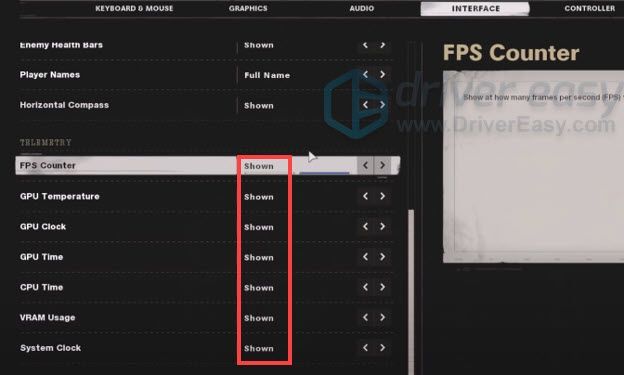
Per tant, aquests són els mètodes que podeu provar per augmentar el vostre FPS a Call of Duty: Black Ops Cold War. I la majoria d'aquests retocs també funcionen per a altres jocs de PC.
Si teniu alguna idea o pregunta, deixeu-nos un comentari a continuació.

![[Corregit] gpedit.msc no trobat a Windows Home](https://letmeknow.ch/img/knowledge-base/87/fixed-gpedit-msc-not-found-on-windows-home-1.png)
![Com arrencar Windows 10 en mode segur [Passos detallats]](https://letmeknow.ch/img/other/83/comment-d-marrer-windows-10-en-mode-sans-chec.jpg)



